最新消息 / NEWS
2016-12-16 【3D列印機】Ultimaker 3 推出APP了!!!!
Ultimaker 3 推出APP了!!!!
現在更容易進行3D列印了!一切都得歸功於Ultimaker 3開發的最新應用程式!!!
使用手指滑動即可啟動或監控3D列印作業,享受精簡的3D列印體驗。
從您的手機或平板電腦輕鬆3D列印
我們熱衷於使3D列印盡可能簡單化。 Ultimaker 3 app旨在為您提供更多的機動性,讓您從遠端遙控開始進行列印和監控列印進度,全部都透過您的手機裝置進行。
● 追蹤進度。Ultimaker 3配有Live camera,因此您可以透過智能型手機或平板電腦監控3D列印。
● 開始列印。你甚至不需要在同一個房間進行3D列印。只要您的手機連接到與Ultimaker 3相同的Wi-Fi網絡,您就可以開始列印。
● 切片模型。由於我們的在線切片服務,您現在可以透過手機或平板電腦切片模型。
● STL和g-code。目前,該應用程式支援STL和g-code檔案。
Ultimaker不斷努力改善您的3D列印使用體驗。因此,我們將繼續努力於我們的app,app未來更會不斷擴展,包括推播通知、更多的雙材料配置檔案和e的遙控功能。
使用您的Ultimaker 3應用程式,只要6個簡單的步驟!
1. 連接您的Ultimaker 3。當您首次打開應用程式時,您需要搜尋並連接您的3D列印機。Ultimaker 3列印機是支持網路連接的 (請注意,您的手機裝置必須連接到與Ultimaker 3相同的區域網路),將可輕鬆連接到列印機。您只需要從搜尋到的列印機列表中選擇正確的型號,或手動搜索IP位置。
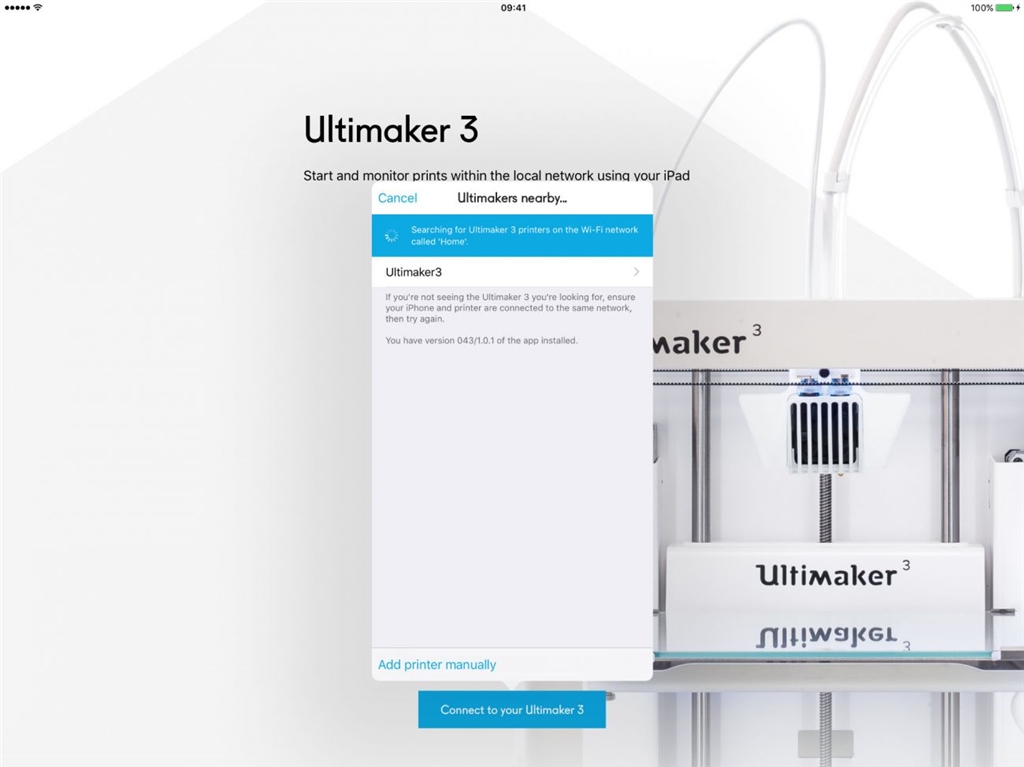
2. 加載3D模型。該應用程式允許您打開STL格式的3D圖檔,以及現成的g-code。您所需要做的就是將STL檔案上傳到雲端存儲空間(例如Dropbox,Google雲端硬碟等)或使用裝置上的檔案管理員。然後從應用程式中開啟檔案,並使用3D預覽功能檢查它是否是正確的模型。
3. 配置材料。此畫面提供了所有您需要了解應用程式支持哪些材料配置的所有資訊。目前,可以用PLA,尼龍,CPE和ABS,以及水溶性PVA列印。請注意,PVA只能用於第二擠出器(與PLA組合)。應用程式會不斷檢查列印機是否裝載了材料。這意味著,如果您需要更改您的配置,應用程式將自動偵測到您的更改。
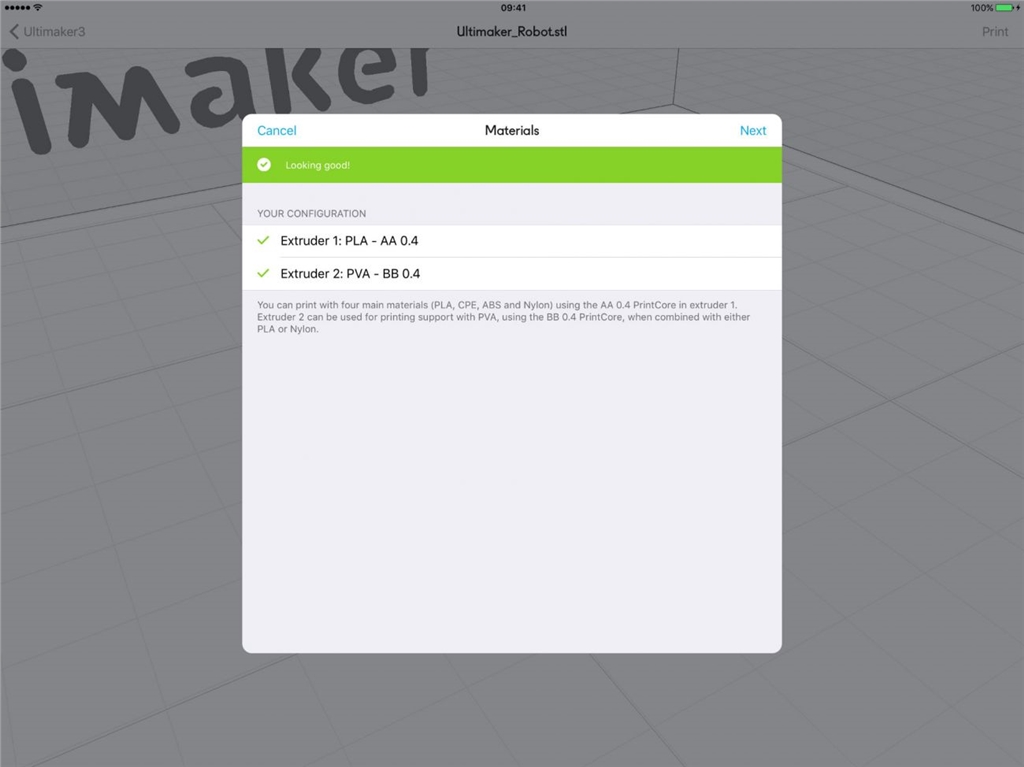
4. 3D列印設定。在應用程式中有多種設定可以調整。在首列中選擇一個列印的最佳列印的品質檔案,切換邊緣功能(brim function)的選項,然後決定您的列印是否需要支撐,以防止其在空中下垂或列印。這種操控方法真的很容易!
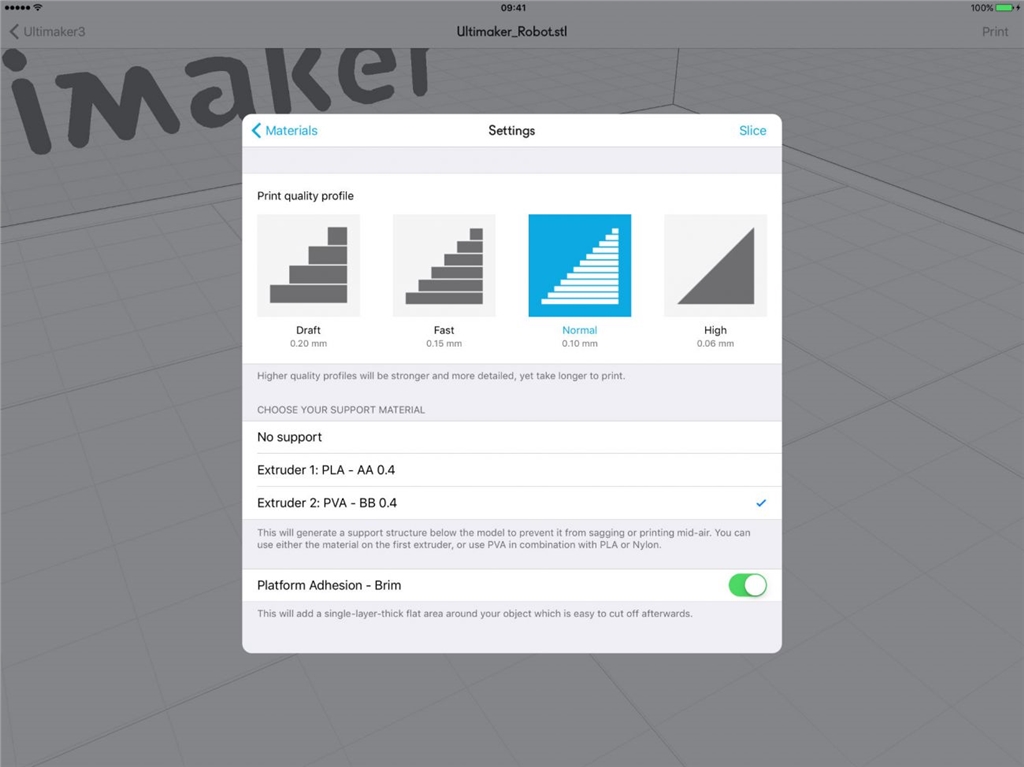
5. 切片列印。您的3D模型將上傳到我們專門為手機應用程式開發的雲端切片服務平台。在這裡,您可以查看上傳檔案,以及切片和下載過程。
6. 監控您的Ultimaker 3。在監視模式下,您將看到列印的當前狀態和進度。您可以選擇在任何時候透過暫停或中止列印(如果有必要)進行干預。那如果需要更詳細地看到列印過程呢?只需觀看畫面來監控每一層的建造過程(目前只有iOS)。該應用程式還將顯示列印進度還剩多少,以及需要多長時間。你不需要在同一個房間檢查你的列印。只要您連接到與Ultimaker 3D列印機相同的無線網絡,無論您在何處,您都可以即時檢查您的進度。
Ultimaker 3應用程式可讓您直接從手機或平板電腦遠程控制3D列印機(並監控其進度)。伴隨著您的Ultimaker 3一起,APP的設計使3D列印甚至比以往更簡單。當您的Ultimaker3D列印機開始列印時,請享受增強的機動性和未來的3D列印體驗。並用即時監控相機享受完全安心的3D列印吧!
準備好了嗎?立即下載應用程式!
下載Ultimaker 3 APP
原文:https://ultimaker.com/en/blog/34518-introducing-the-ultimaker-3-app?utm_campaign=coschedule&utm_source=facebook_page&utm_medium=Ultimaker&utm_content=Introducing%20the%20Ultimaker%203%20App
編譯:3DMART.Ltd